
Brug rytmesequenceren i GarageBand til iPhone
Du kan oprette gentagne trommemønstre med rytmesequencer ved at trykke på kvadrater eller trin i et net. Hver række i nettet styrer en bestemt trommelyd (et sætstykke), og hver kolonne repræsenterer et slag i mønsteret. Når Rytmesequencer er slået til (aktiv), spiller hvert lysende trin sin lyd. Du kan vælge forskellige trommelyde og -mønstre og justere anslagsfølsomhed og andre indstillinger for at tilpasse mønsteret.
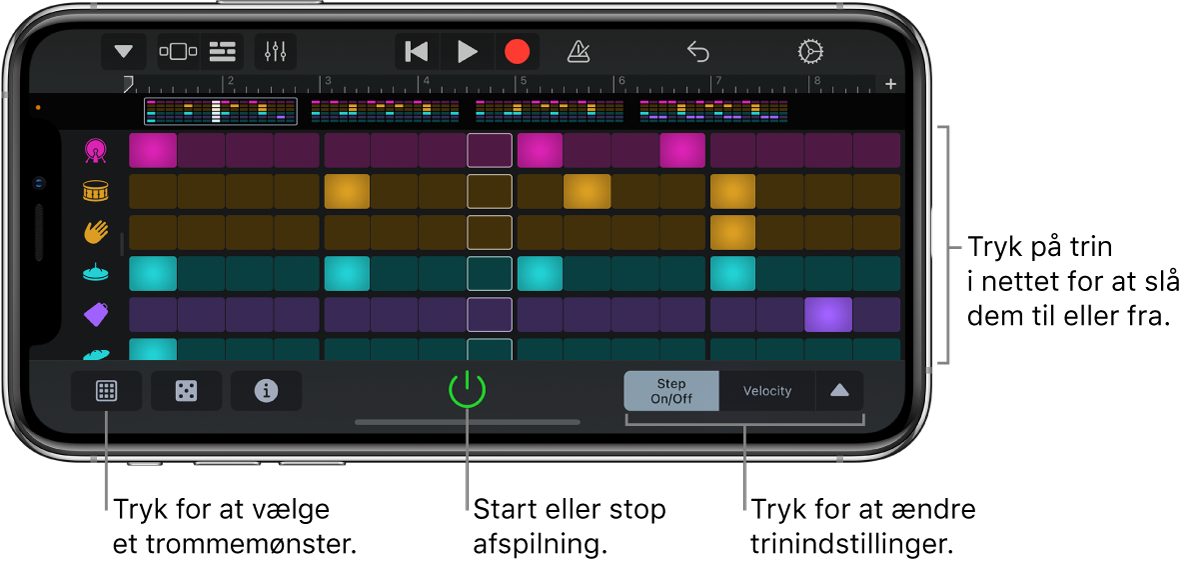
Åbn Rytmesequencer
Tryk på knappen Browser
 , skub til Trommer, og tryk derefter på knappen Rytmesequencer.
, skub til Trommer, og tryk derefter på knappen Rytmesequencer.
Vælg et trommemønster til Rytmesequencer
Der følger mange trommemønstre med Rytmesequencer, som du kan ændre og gemme.
Tryk på knappen Mønstre
 under Rytmesequencer, og tryk derefter på et mønster på listen.
under Rytmesequencer, og tryk derefter på et mønster på listen.
Vælg et trommesæt til Rytmesequencer
Tryk på knappen Navigation
 på betjeningspanelet, tryk på knappen Lyde, og tryk derefter på det trommesæt, du vil spille. Du kan også skubbe til venstre eller højre på knappen Lyde for at skifte til det forrige eller næste trommesæt.
på betjeningspanelet, tryk på knappen Lyde, og tryk derefter på det trommesæt, du vil spille. Du kan også skubbe til venstre eller højre på knappen Lyde for at skifte til det forrige eller næste trommesæt.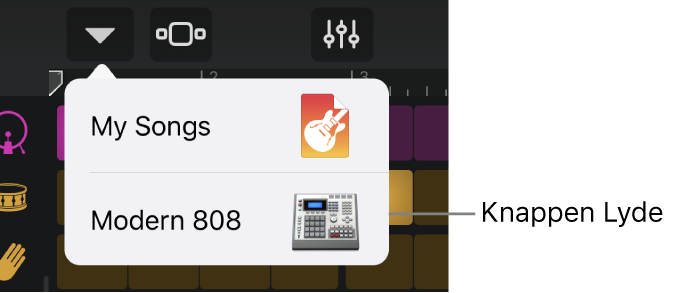
Start eller stop Rytmesequencer
Spil Rytmesequencer alene: Tryk på knappen Start/Stop
 i Rytmesequencer.
i Rytmesequencer.Spil Rytmesequencer sammen med optagede spor: Klik på knappen Afspil
 i betjeningspanelet.
i betjeningspanelet.
Slå trin til eller fra
Tryk på knappen Trin til/fra under nettet, og gør derefter et af følgende:
Tryk på et trin for at slå det til eller fra.
Træk hen over nettet for at slå flere trin til eller fra.
Tryk på en rækkeoverskrift for at åbne Rækkeindstillinger, og tryk derefter på Tilfældig trin til/fra for at slå tilfældige trin til for rækken.
Juster lydstyrken på trin
Du kan ændre trinnenes lydstyrke og indsats ved at justere deres anslagsfølsomhed.
Tryk på knappen Trinindstillinger
 , tryk på Anslag, og gør derefter et af følgende:
, tryk på Anslag, og gør derefter et af følgende:Træk op eller ned på et trin for at forøge eller formindske anslaget.
Hold fingeren på et trin for at se en udvidet oversigt, og træk derefter op eller ned.
Træk til venstre eller højre for at ændre anslaget til flere trin.
Tryk på en rækkeoverskrift for at åbne Rækkeindstillinger, og tryk derefter på Tilfældig anslagsfølsomhed for at oprette tilfældige værdier til rækken.
Gentag noder i et trin
Du kan indstille noden til at blive gentaget i hvert trin og dermed skabe effekter som trommehvirvler på lilletromme og dobbeltslag på stortromme.
Tryk på knappen Trinindstillinger
 , tryk på Gentagelse af node, og gør derefter et af følgende:
, tryk på Gentagelse af node, og gør derefter et af følgende:Træk op eller ned på et trin for at få flere eller færre gentagelser.
Hold fingeren på et trin for at se en udvidet oversigt, og træk derefter op eller ned.
Træk til venstre eller højre for at ændre antallet af gentagelser til flere trin.
Tryk på en rækkeoverskrift for at åbne Rækkeindstillinger, og tryk derefter på Tilfældig gentagelse af node for at oprette tilfældige værdier til rækken.
Føj variationer til dine trommemønstre
Med værdien Mulighed kan du føje variationer til dine trommemønstre, så de lyder lidt forskelligt, hver gang de gentages. Et trins værdi i Mulighed bestemmer sandsynligheden for, om trinnet spilles, når det lyser.
Tryk på knappen Trinindstillinger
 , tryk på Mulighed, og gør derefter et af følgende:
, tryk på Mulighed, og gør derefter et af følgende:Træk op eller ned på et trin for at øge eller mindske sandsynligheden.
Hold fingeren på et trin for at se en udvidet oversigt, og træk derefter op eller ned.
Træk til venstre eller højre for at ændre sandsynligheden til flere trin.
Tryk på en rækkeoverskrift for at åbne Rækkeindstillinger, og tryk derefter på Tilfældig mulighed for at oprette tilfældige værdier til rækken.
Juster antallet af trin i en række
Tryk på knappen Trinindstillinger
 , tryk på Sløjfestart/-slutning, og gør derefter et af følgende:
, tryk på Sløjfestart/-slutning, og gør derefter et af følgende:Træk håndtaget på sløjfens venstre eller højre kant for at ændre start- eller slutpunktet.
Tryk på en rækkeoverskrift for at åbne Rækkeindstillinger, og tryk derefter på Tilfældig sløjfestart-slutning for at oprette tilfældige start- og slutpunkter til rækken.
Udskift sætstykket til en række
Du kan vælge et andet sætstykke, som en række skal spille.
Tryk på en rækkeoverskrift for at åbne Rækkeindstillinger, og tryk derefter på Sætstykke.
Klik på knappen Afspil på listen for at høre et eksempel på sætstykket.
Tryk på sætstykkets navn for at vælge det til rækken.
Tryk på rækkeoverskriften for at lukke Rækkeindstillinger, når du er færdig.
Opret et trommemønster automatisk
Tryk på knappen Terning
 nederst i nettet.
nederst i nettet.Du kan trykke på knappen Terning flere gange for at prøve forskellige trommemønstre.
Gem dine egne specielle trommemønstre
Rediger et eksisterende trommemønster, eller opret dit eget.
Tryk på knappen Mønstre
 under Rytmesequencer, og tryk derefter på Gem.
under Rytmesequencer, og tryk derefter på Gem.Skriv et navn til dit specielle trommemønster, og tryk på OK.
Første gang du gemmer et specielt trommemønster, vises der en ny kategori kaldet Speciel med et symbol for trommemønsteret. Du kan omdøbe eller slette trommemønsteret ved at trykke på Rediger og derefter trykke på symbolet (for at omdøbe mønsteret) eller den røde cirkel (for at slette mønsteret).
Juster længden på trommemønsteret
Tryk på knappen Info
 , tryk på Længde, og tryk derefter på antallet af trin til trommemønsteret.
, tryk på Længde, og tryk derefter på antallet af trin til trommemønsteret.
Se forskellige dele af trommemønsteret
Hvis dit trommemønster er længere end 16 trin, vises en oversigt over hver del over nettet.
Tryk på delen øverst i nettet for at vælge den, du vil se og redigere.
Juster trommemønsterets swingværdi
Tryk på knappen Info
 , tryk på Swing, og vælg derefter en swingværdi på listen.
, tryk på Swing, og vælg derefter en swingværdi på listen.
Tilføj eller slet en række
Tilføj en række: Træk rækkeoverskriften op, tryk på knappen Tilføj række
 , og tryk derefter på et sætstykke til rækken.
, og tryk derefter på et sætstykke til rækken.Slet en række: Tryk på symbolet for den række, du vil slette, og tryk derefter på Slet.
Gør en række lydløs eller til et solospor
Træk rækkeoverskriften til højre, og gør et af følgende:
Gør rækken lydløs: Tryk på knappen Lydløs
 .
.Gør rækken til et solospor: Tryk på knappen Solo
 .
.
Skift afspilningsfunktion
Afspilningsfunktionen bestemmer den rækkefølge, trinnene spilles i. Du kan skifte afspilningsfunktion for hele trommemønsteret eller for hver række.
For hele trommemønsteret: Tryk på knappen Info
 , tryk på Afspilningsfunktion, og vælg derefter en afspilningsfunktion på listen. Tryk på knappen Info, når du er færdig.
, tryk på Afspilningsfunktion, og vælg derefter en afspilningsfunktion på listen. Tryk på knappen Info, når du er færdig.For en række: Tryk på rækkeoverskriften til den række, du vil ændre, tryk på Afspilningsfunktion, og vælg derefter en afspilningsfunktion på listen. Tryk på rækkeoverskriften, når du er færdig.
Du kan skabe interessante og dynamiske rytmer ved at skifte afspilningsfunktion. Du kan vælge mellem fire funktioner:
Frem: Mønsteret afspilles fra venstre mod højre, til sløjfen er slut, og gentages derefter.
Baglæns: Mønsteret afspilles fra højre mod venstre, til sløjfen er slut, og gentages derefter.
Ping Pong: Mønsteret afspilles frem og tilbage, først fra venstre mod højre og derefter fra højre mod venstre.
Tilfældig: Trinnene i mønsteret afspilles tilfældigt.
Nulstil Rytmesequencer
Tryk på knappen Info
 , tryk på Nulstil mønster, og tryk derefter på Nulstil.
, tryk på Nulstil mønster, og tryk derefter på Nulstil.
Optag et trommemønster
Når du har oprettet et trommemønster, kan du optage det og bruge det i en sang.
Klik på knappen Optag
 i betjeningspanelet.
i betjeningspanelet.Hvis du slår trin i nettet til eller fra eller ændrer deres indstillinger, optages ændringerne som en del af mønsteret.
Tryk på knappen Afspil
 på betjeningspanelet for at stoppe optagelsen, når du er færdig.
på betjeningspanelet for at stoppe optagelsen, når du er færdig.
Når du har optaget mønsteret, vises det som et område i sporoversigten.